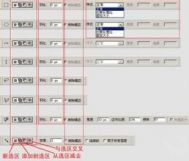Photoshop选区深度探索-抽出对象
Photoshop选区深度探索-抽出对象
6.4 抽出对象
有些人喜欢使用[抽出]工具,可我不喜欢。如果已经掌握了前面所讲的全部选择工具,基本上能够制作出比[抽出]工具更好(更快)的图像效果。在剪取复杂的对象时,除了可以使用通道蒙版外,也可以使用[抽出]工具。
在详尽讲解[抽出]工具之前,先来谈一下它的基本操作步骤。请您在自己的图像上按此操作。要求对象必须有毛发,并且和其背景的对比不要太鲜明。
1. 为了保护图像,请先备份其图层(Command/Ctrl-J)。因为[抽出]工具并不
是遮住图像中不想要的部分,而是将其删除了。
2. 要调用[抽出]工具,请点选滤镜/抽出命令(Command/Ctrl-Option /Alt-X)。使用[高光器]工具,围绕将被抽出的对象边缘绘制,从而以高光显示其边缘。高光的默认颜色为绿色。然后根据边缘过渡的类型,更换高光器的宽度。[抽出]工具能够发现选区背景中的像素和前景中的像素在对比度方面的差异,所以高光部分一定要同边缘上的前景区和背景区有所重叠,并且一定要把过渡线以内的区域也包括进去。尽管粗画笔可以轻松(大致)地创建出选区,可也造成了更多的地...[ 查看全文 ]
2016-04-04